Pre priaznivcov tipov a trikov aplikovateľných na Windows XP prinášame článok, v ktorom si ukážeme, ako odstrániť hlásenie o dochádzajúcom mieste na disku a ako uložiť obsah priečinka do súboru.
Hlásenie o dochádzajúcom mieste na disku
Veľké množstvo užívateľov systému Windows otravuje často sa opakujúce hlásenie „Málo miesta na disku“, ktorým systém oznamuje, že na danom disku dochádza voľné miesto. Windows tiež štandardne ponúka spustenie nástroja Vyčistenie disku. Ak nechcete uvoľniť miesto na disku a pritom sa chcete zbaviť opakujúceho sa hlásenia o nedostatku miesta, môžete siahnuť po editácii registra Windows.
Najskôr si spusťte editor cez menu Štart a položku Spustiť, kde zadáte regedit a potvrdíte stlačením klávesy enter. Následne sa presuňte do kľúča HKEY_CURRENT_USER –> Software –> Microsoft –> Windows –> CurrentVersion –> Policies –> Explorer. Presuňte sa do pravej časti editora a vyhľadajte položku NoLowDiskSpaceChecks. Ak by ste danú položku nenašli, vytvorte ju tak, že kliknete pravým tlačidlom myši do pravej časti editora a z kontextového menu vyberiete Nová –> Hodnota DWORD. Vytvorenú položku pomenujte NoLowDiskSpaceChecks.
Teraz na položku dva krát kliknite ľavým tlačidlom myši a ako Údaj hodnoty zadajte 1. Všetko potvrďte, zatvorte editor a reštartujte počítač.
Od teraz vás už nebude otravovať hlásenie o dochádzajúcom mieste na disku ani pri jeho úplnom zaplnení.
Obsah priečinka v súbore
Ak ste niekedy potrebovali vypísať obsah priečinka a výpis uložiť do súboru, mohli ste to urobiť dvoma spôsobmi. Prvý je, že ste názvy pod priečinkov a súborov spísali ručne a ten druhý si ukážeme teraz.
Najskôr si vytvoríme dávkový súbor, ktorý následne uložíme tak aby bol spustiteľný z položky Odoslať kam, ktorá je dostupná po kliknutí pravým tlačidlom myši na priečinok.
Otvorte si poznámkový blok a zapíšte v ňom nasledujúci text:
@echo off
chcp 1250
dir %1 > %TEMP%\obsah.txt
start /wait notepad %TEMP%\obsah.txt
del %TEMP%\obsah.txt
Po doplnení textu súbor uložte pod názvom Výpis.bat a to tak, že v ponuke Uložiť vo formáte vyberiete možnosť Všetky súbory. Súbor uložte do priečinka C:\ Documents and Settings\Užívateľ\SendTo, kde C je písmeno disku na ktorom je systém Windows inštalovaný a Užívateľ vaše prihlasovacie meno.
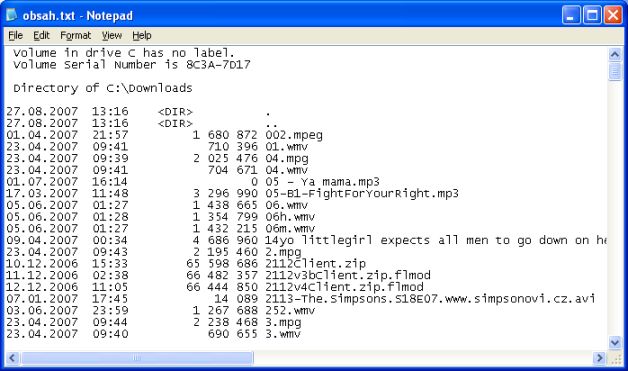
Teraz vždy keď kliknete na priečinok pravým tlačidlom myši a z kontextového menu vyberiete Odoslať kam –> Vypis.bat, otvorí sa vám poznámkový blok s kompletným výpisom daného priečinka.